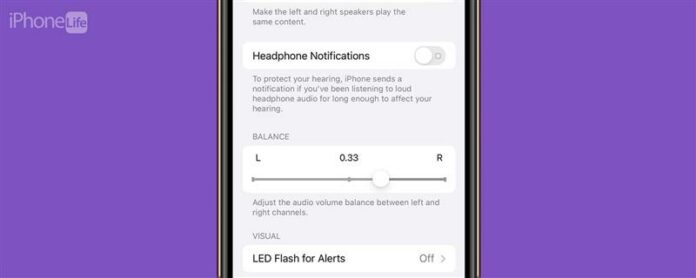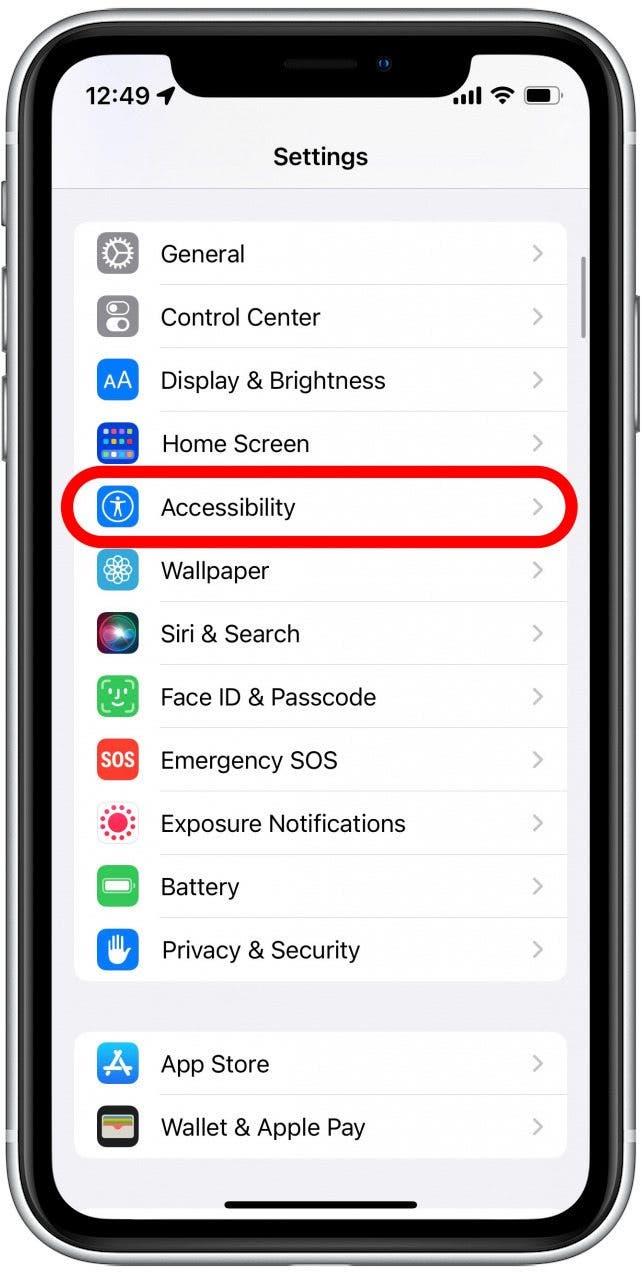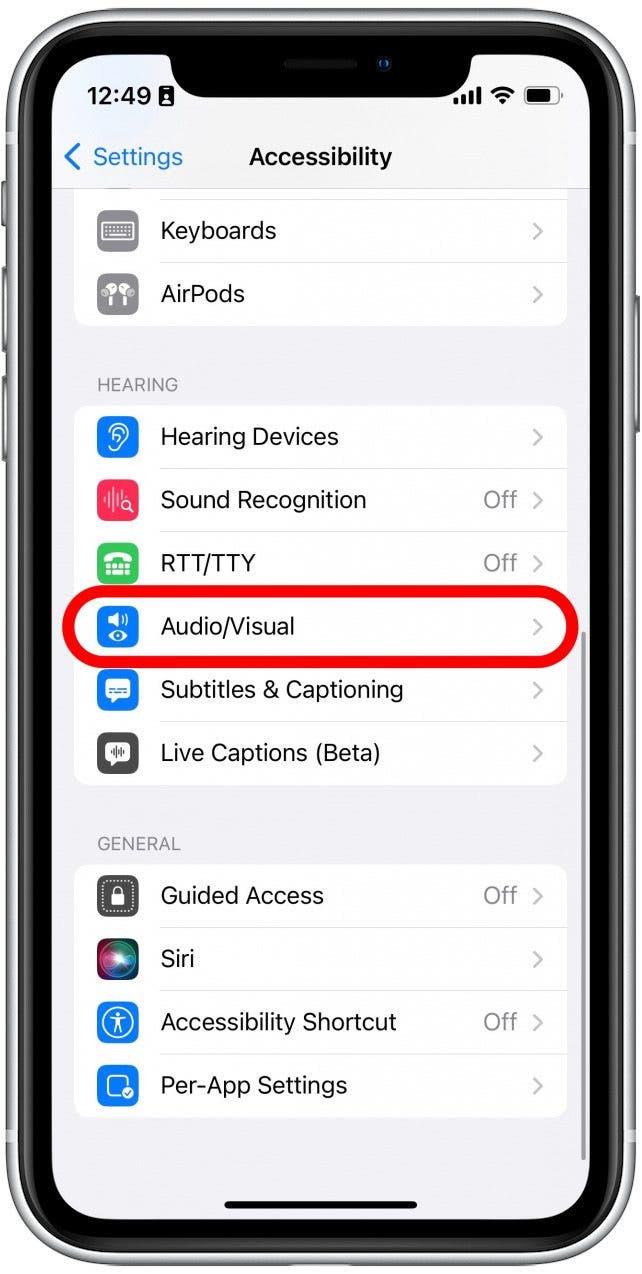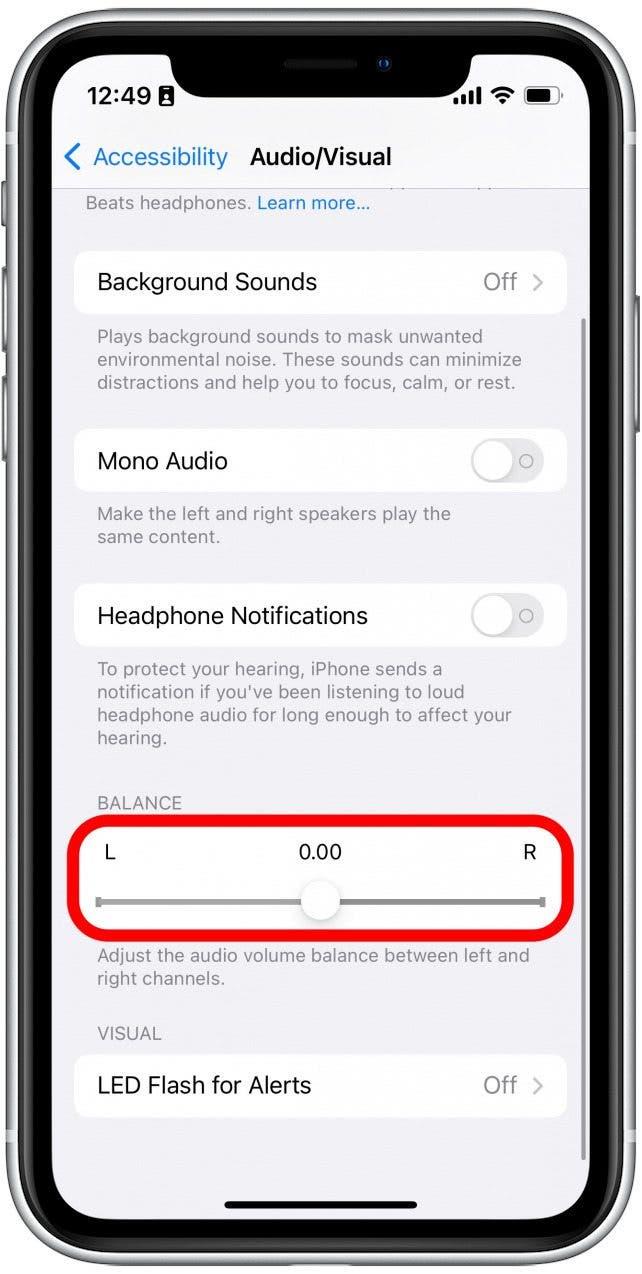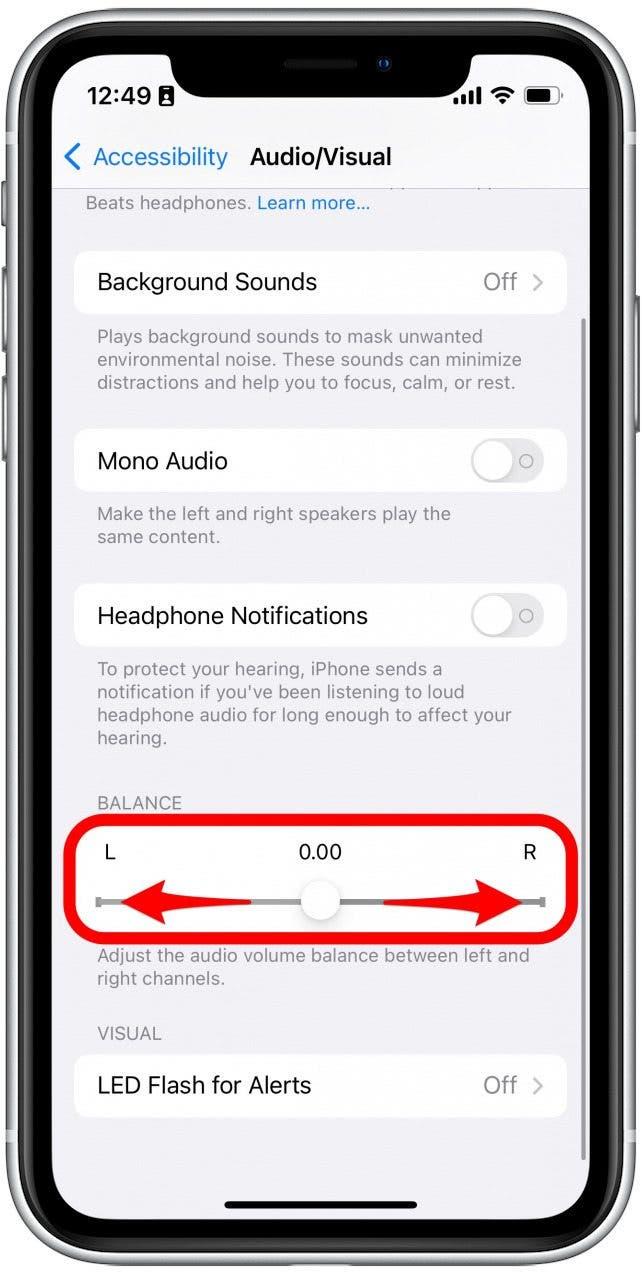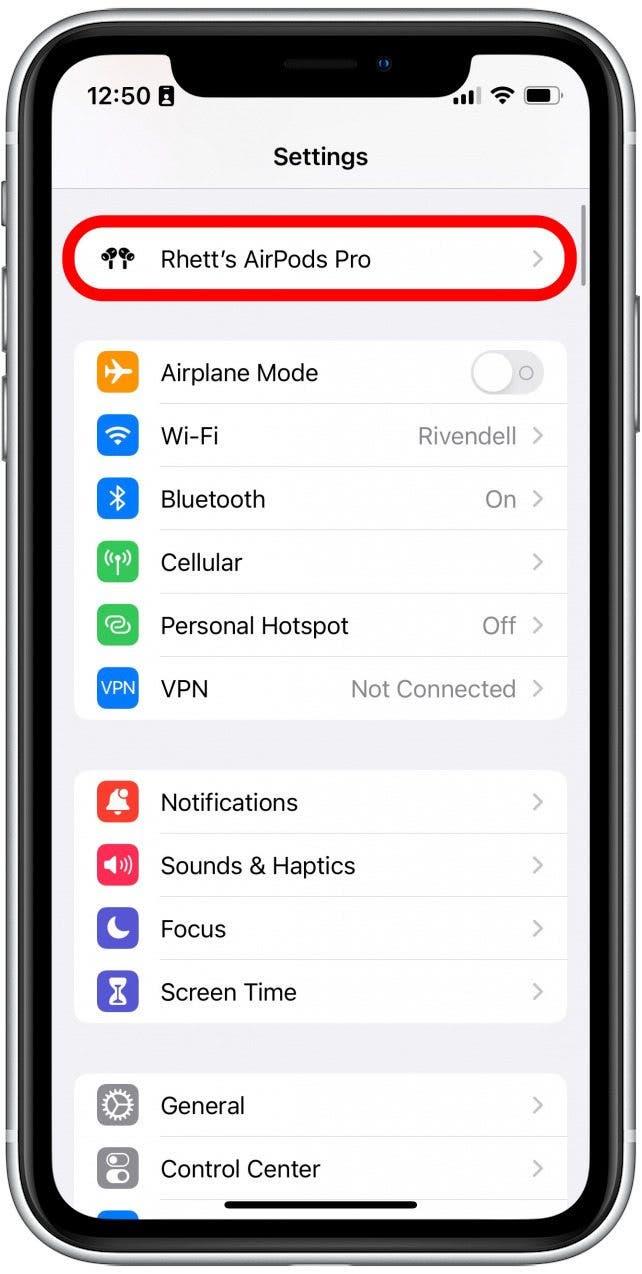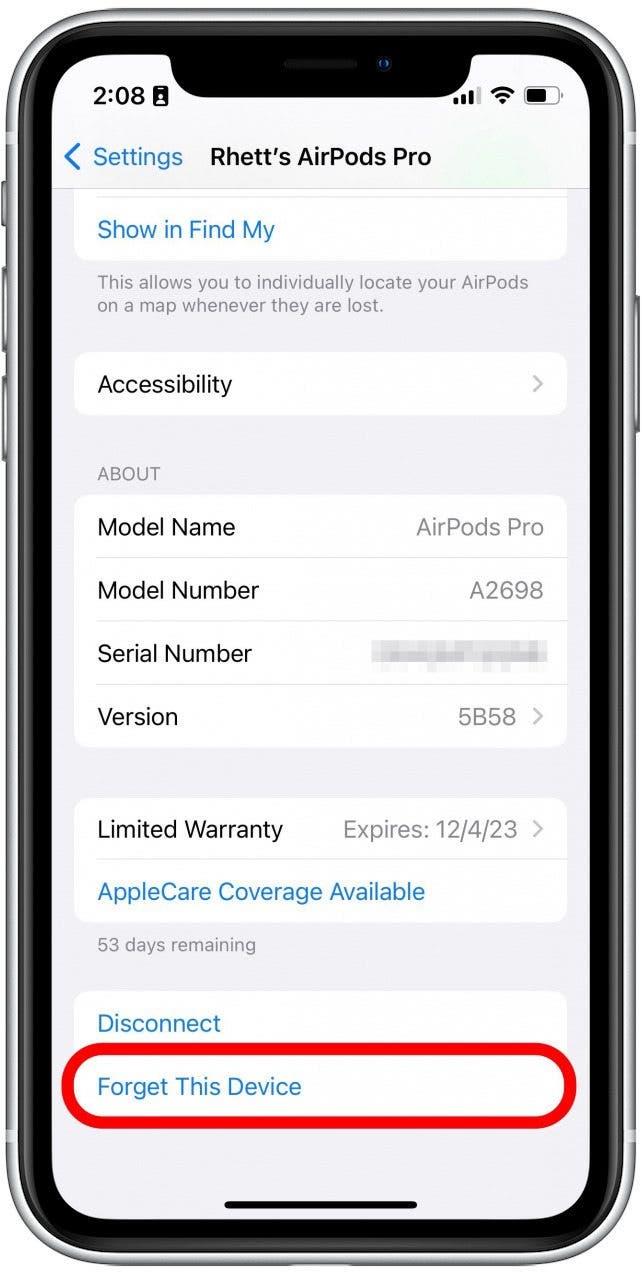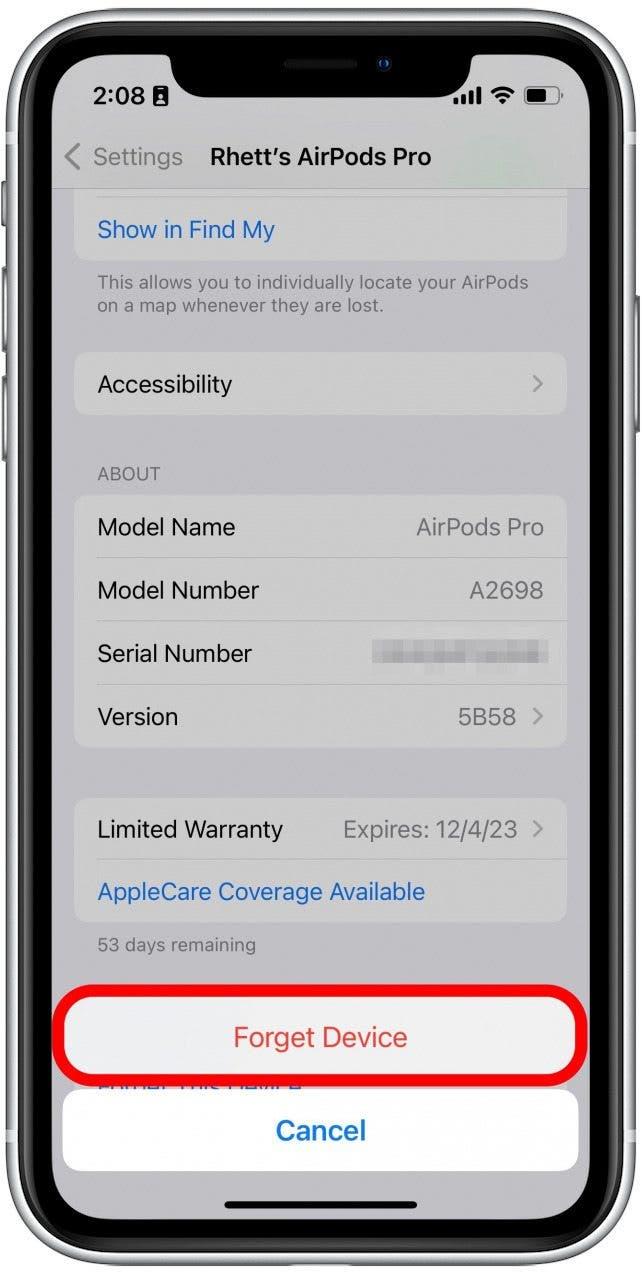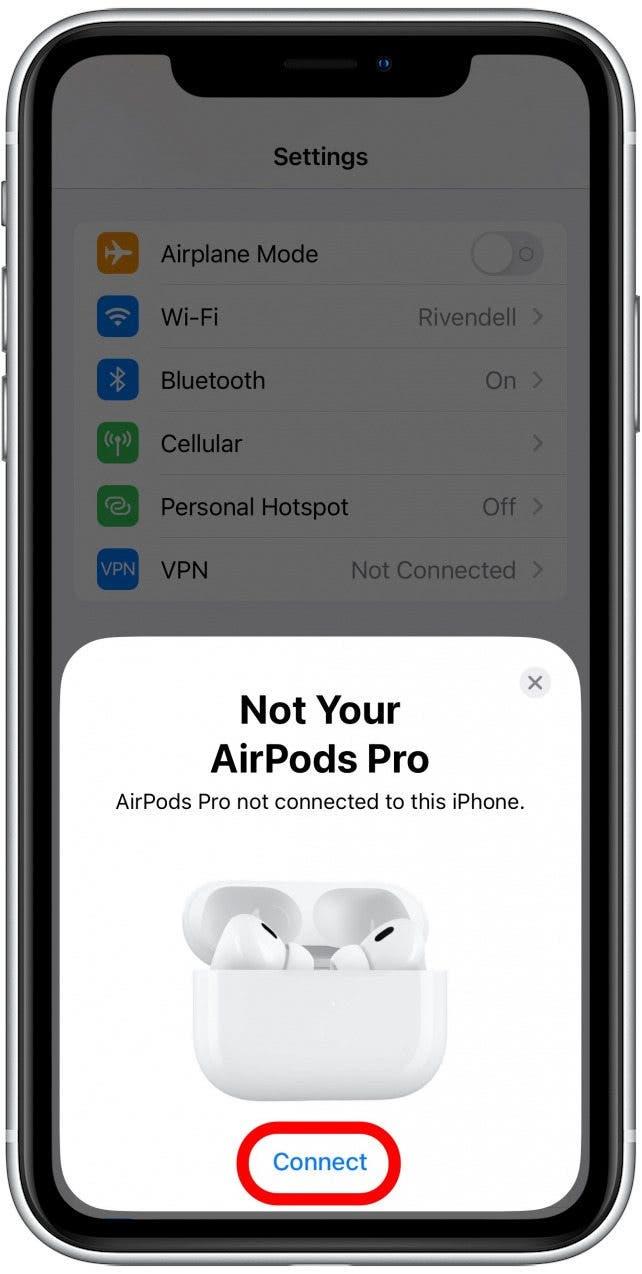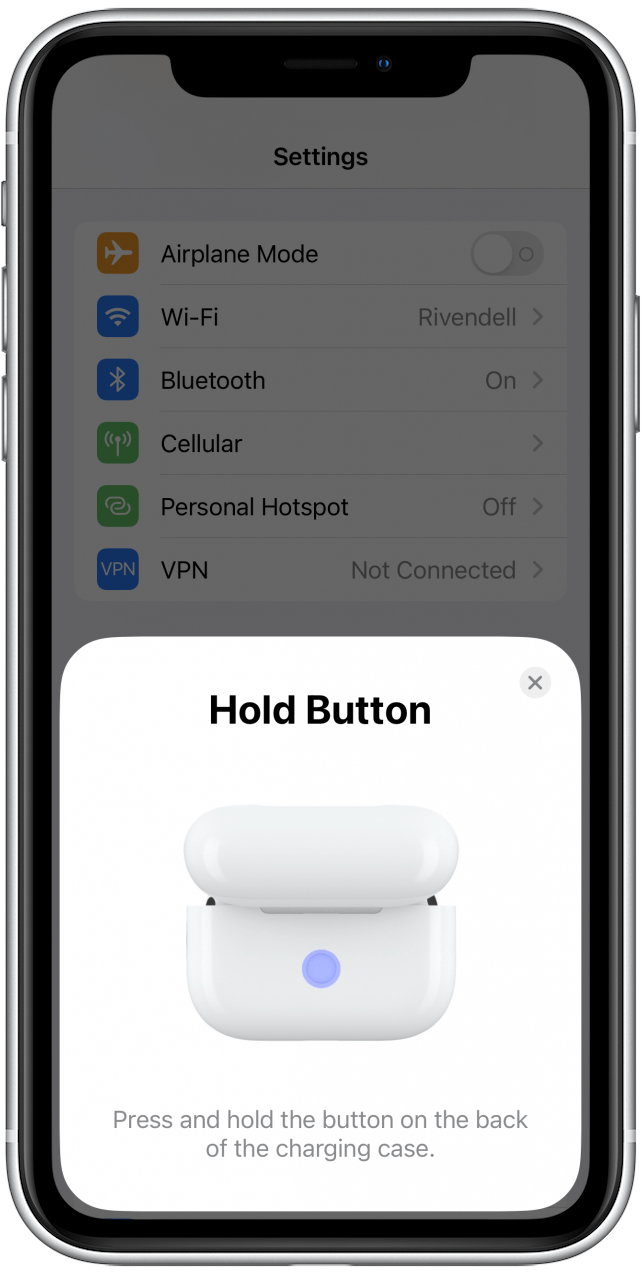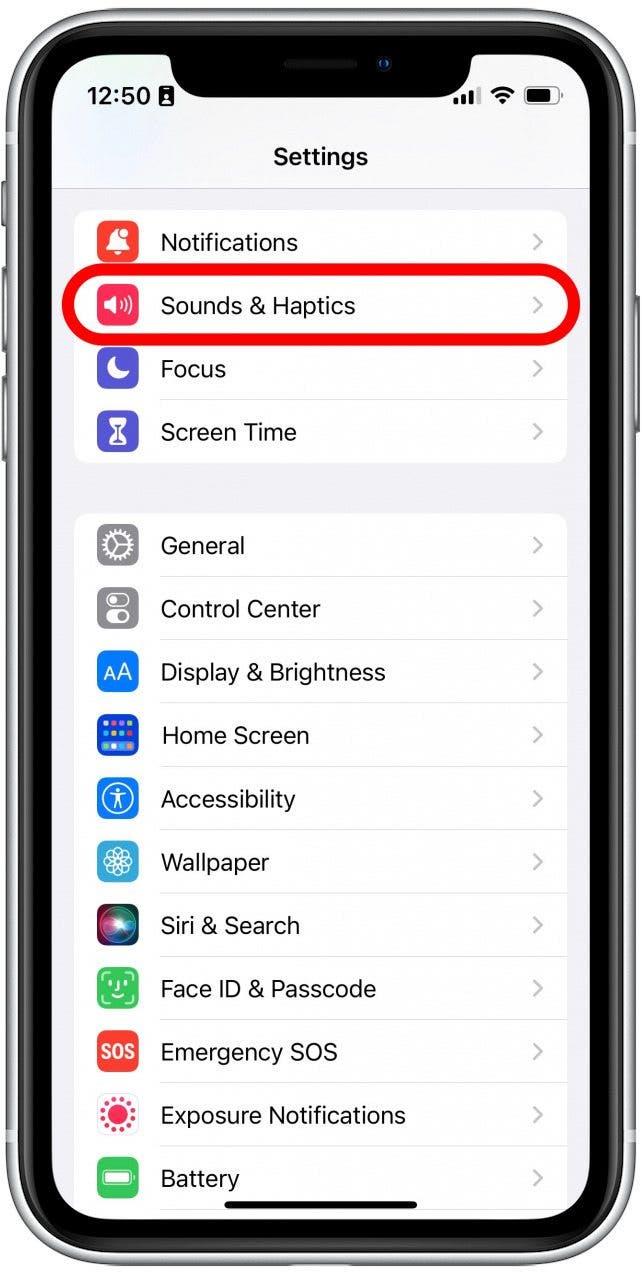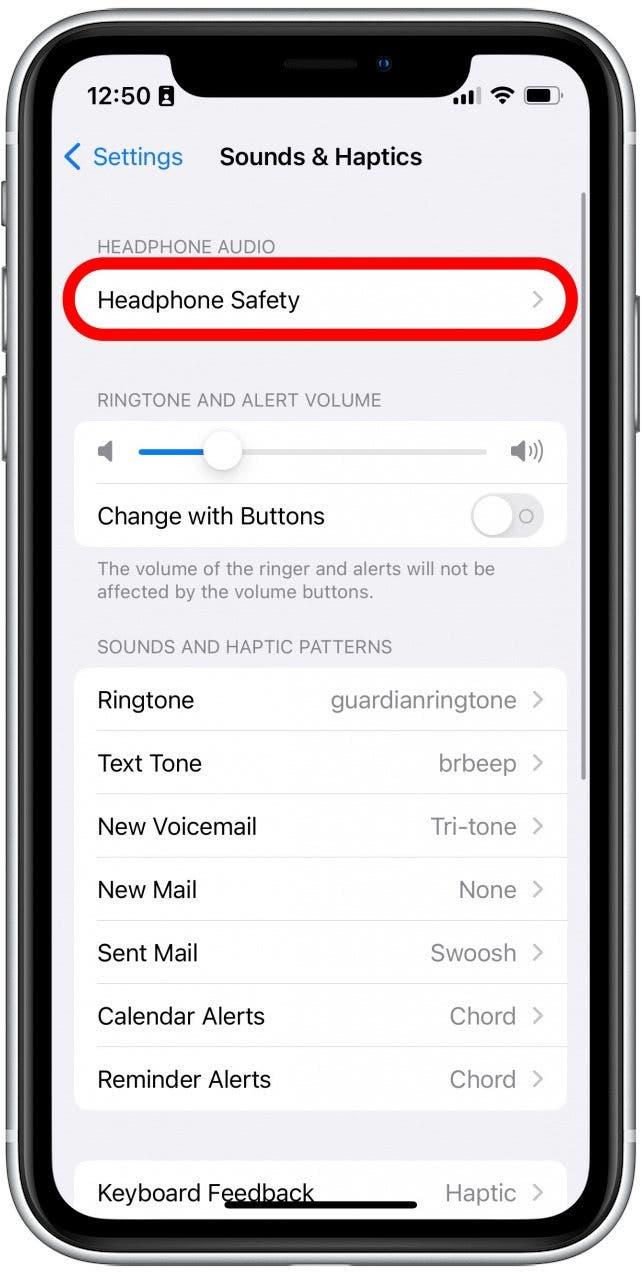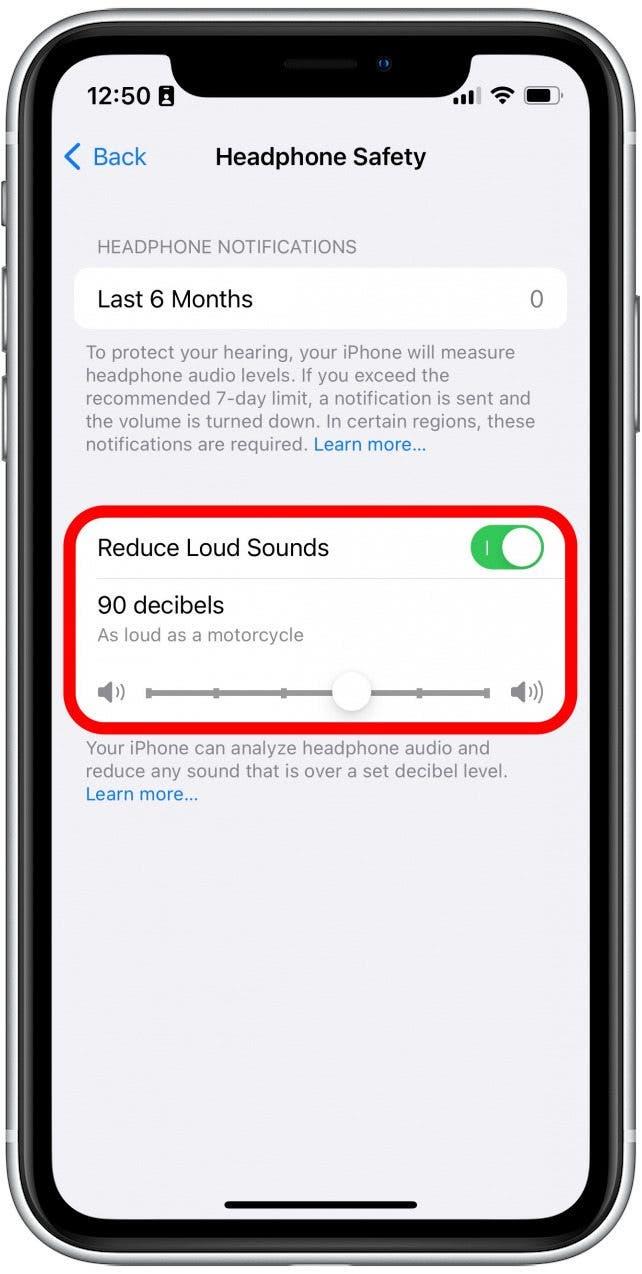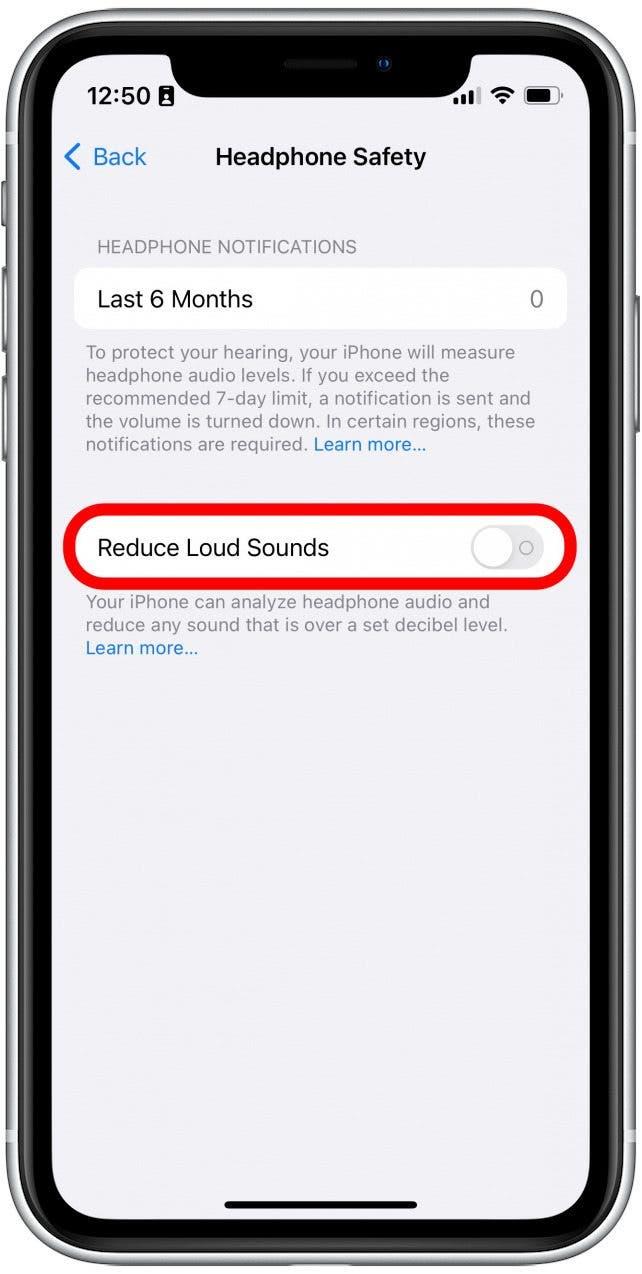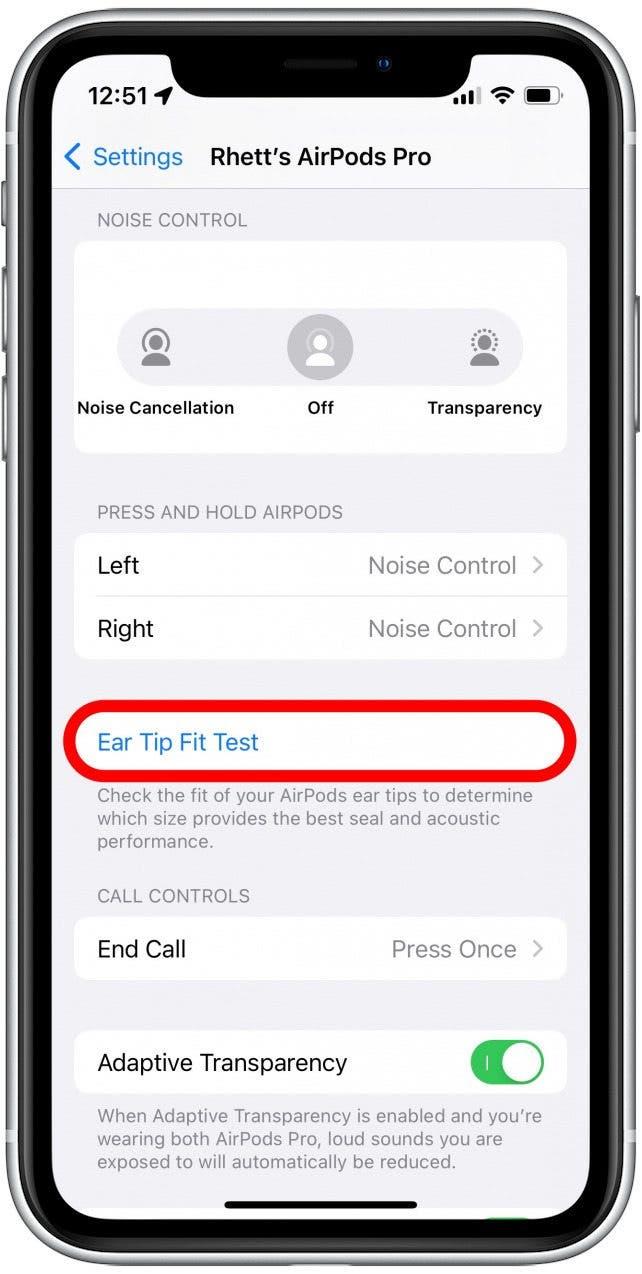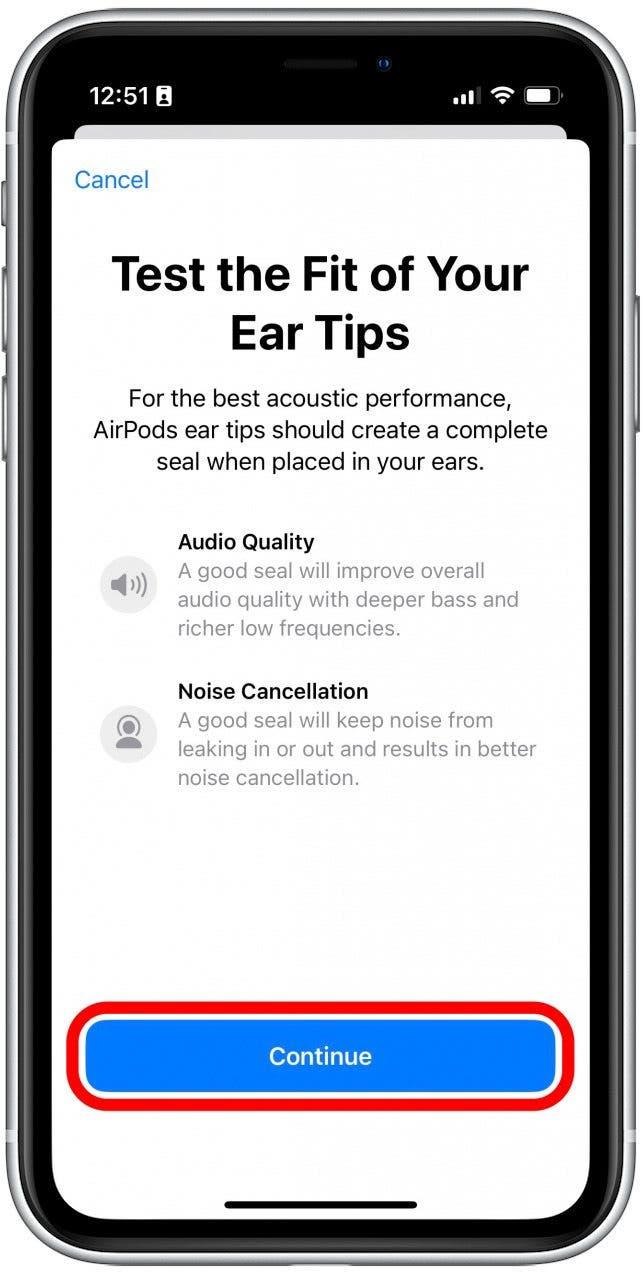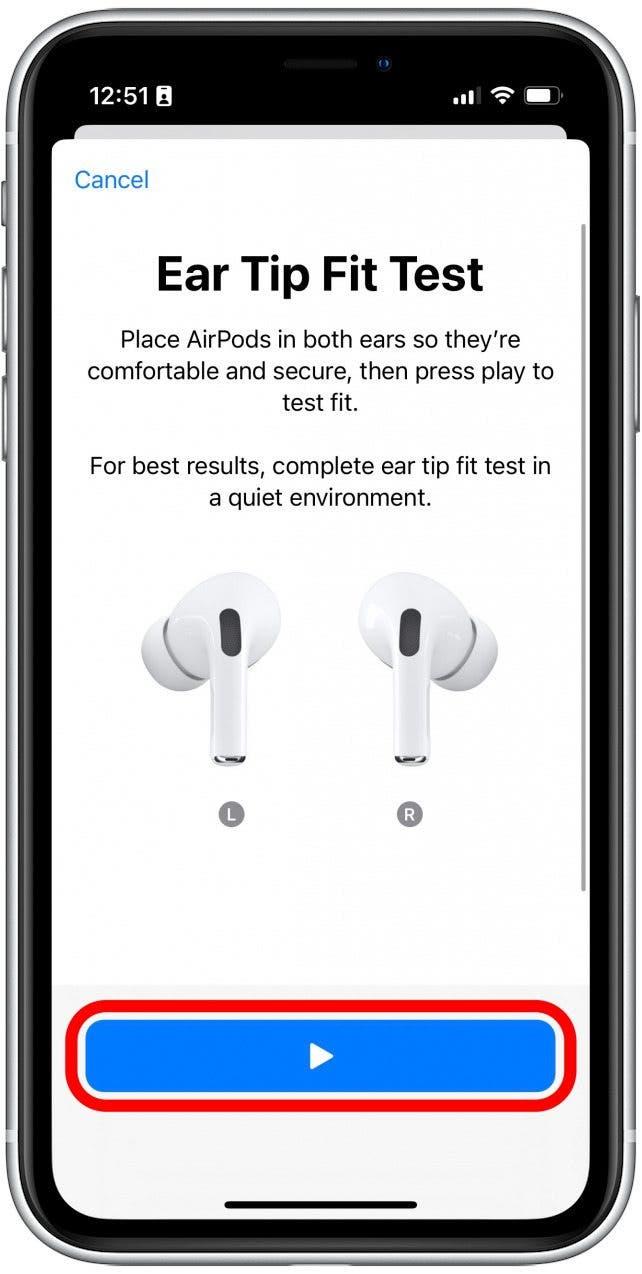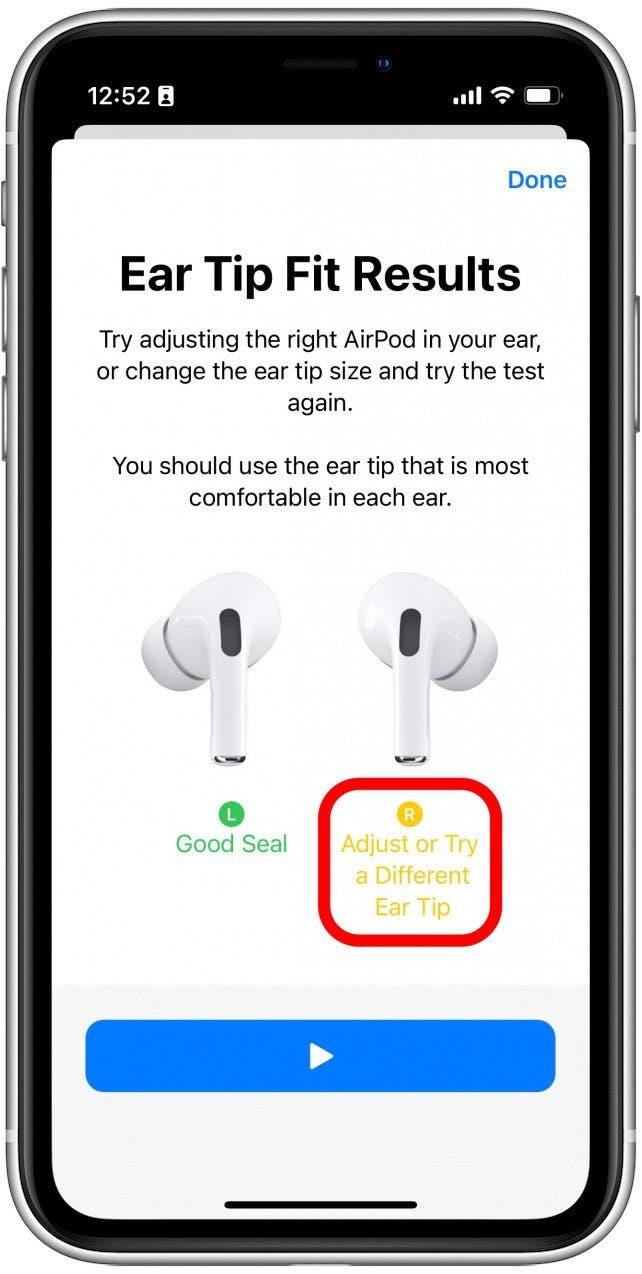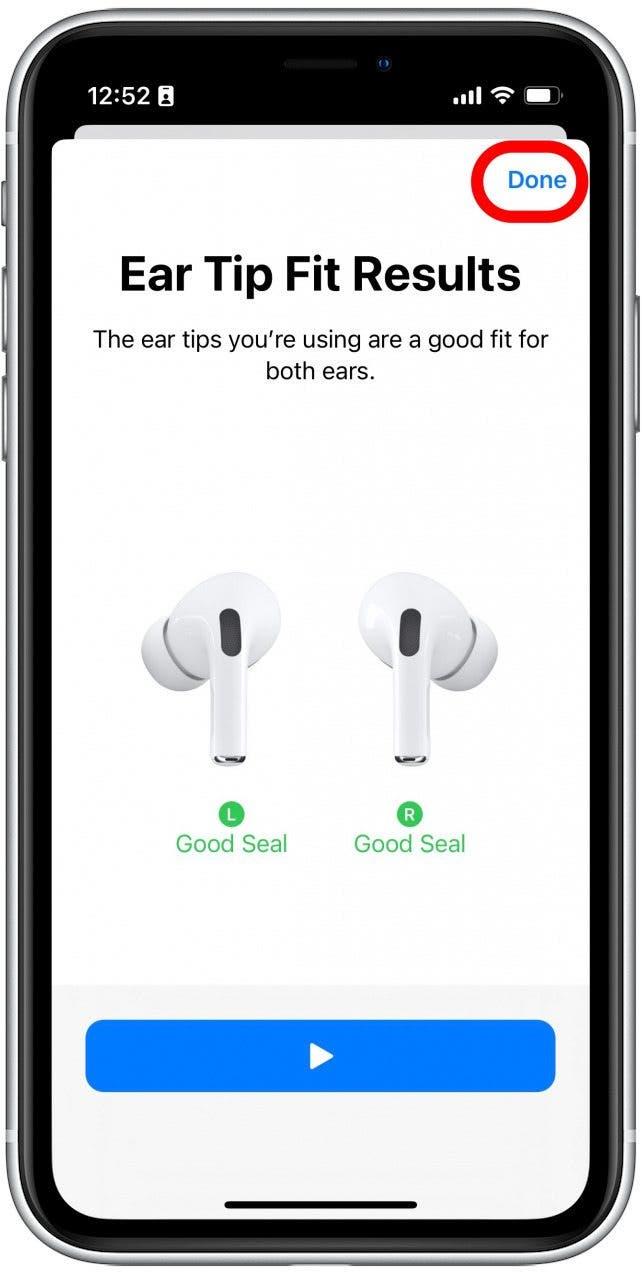AirPods sind nicht billig. Wenn sie also nicht ordnungsgemäß funktionieren, möchten Sie sie auf jeden Fall so schnell wie möglich reparieren lassen. In diesem Artikel werden wir uns überlegen, was zu tun ist, wenn ein AirPod lauter ist als der andere oder wenn das Geräusch gedämpft ist. Wir werden einige mögliche Lösungen abdecken, damit Sie wieder Ihre Musik hören können, wie sie gehört werden sollte.
Sprung zu:
- Was ist zu tun, wenn ein AirPod lauter ist als der andere
- So überprüfen Sie die Audiobalance
- Wie man Ihre AirPods erneut anbaut
- Airpods klang gedämpft? So reinigen Sie sie
- So überprüfen Sie die Sicherheitseinstellungen der Kopfhörer -Sicherheitseinstellungen
- Für AirPods Pro: Wie führt man einen Ohrspitzen -Fit -Test durch.
Was tun, wenn ein AirPod lauter ist als der andere
Das erste, was Sie tun müssen, ist kombinieren Sie Ihre AirPods mit einem anderen Gerät und testen Sie sie, um die Ursache des Problems einzugrenzen . Möglicherweise möchten Sie auch versuchen, ein anderes Paar Ohrhörer oder Kopfhörer mit Ihrem Telefon zu testen, um festzustellen, ob das Problem noch auftritt. Wenn Sie Ihre AirPods mit dem iPhone oder iPad eines Freundes kombinieren und ein AirPod immer noch lauter als der andere ist, haben Sie möglicherweise ein Hardwareproblem oder Ihre AirPods müssen möglicherweise einfach gereinigt werden.
Wenn Sie jedoch bestätigt haben, dass das Problem nur mit Ihrem iPhone oder iPad stattfindet, können Sie einige Lösungen ausprobieren, die dazu beitragen können, dass ein AirPod lauter ist als der andere. Weitere AirPods -Tipps und -tricks erhalten Sie von melden Sie sich für unseren Tag an.
So überprüfen Sie den Audio -Gleichgewicht
Wenn das Problem auf Software basiert, haben Sie möglicherweise versehentlich den Audio-Gleichgewicht Ihrer AirPods geändert. Dies ist leicht zu überprüfen und zu korrigieren.
- Öffnen Sie die Einstellungen App.

- Scrollen Sie nach unten und tippen Sie auf Barrierefreiheit .

- Scrollen Sie nach unten und tippen Sie auf Audio/Visual .

- Unter Balance sehen Sie einen Schieberegler. Wenn die Zahl in der Mitte 0,00 beträgt, sollte Ihr Audio gleichermaßen zwischen den linken und rechten Kanälen ausgeglichen werden. Wenn die Zahl anders ist oder der Schieberegler links oder rechts ist, ist Ihr Audio möglicherweise nicht ausgleichen.

- Versuchen Sie, den Schieberegler etwas nach links oder rechts zu bewegen, und bewegen Sie ihn dann zurück in die Mitte, bis die Zahl 0,00 lautet.

Wenn es Probleme mit der Audio -Balance gibt, sollte dies helfen, sie zurückzusetzen. Eine weitere Option, die Sie ausprobieren können, ist erneutes Ein- und Ausschalten von Mono-Audio Das hilft, das Gleichgewicht zurückzusetzen.
So stimmen Sie Ihre AirPods erneut zusammen
Manchmal kann das Zurücksetzen der Elektronik dazu beitragen, ungewöhnliche Probleme zu lösen. Gleiches gilt für AirPods. Dies ist auch eine gute Lösung, wenn nur ein AirPod für Sie arbeitet.
- Öffnen Sie die Einstellungen App.

- Tippen Sie auf Ihre AirPods, wenn sie mit Ihrem Telefon verbunden sind.

- Scrollen Sie ganz nach unten und tippen Sie auf . Vergessen Sie dieses Gerät .

- Tippen Sie erneut, um zu bestätigen.

- Legen Sie beide AirPods in den Fall und schließen Sie ihn.
- Öffnen Sie Ihr AirPods -Gehäuse, und wenn der nicht Ihr AirPods Bildschirm auf Ihrem iPhone auftaucht, tippen Sie auf Connect.

- Befolgen Sie auf Ihrem iPhone den Anweisungen auf dem Bildschirm, um Ihre AirPods weiter zu verbinden.

Wenn dies nicht repariert wird, die nicht lauter als der andere ist oder nur einen AirPod -Arbeiten repariert, haben Sie möglicherweise ein anderes Problem. Überprüfen Sie die Batteriespiegel Ihrer AirPods . Wenn man tot ist, kann dies erklären, warum man nicht funktioniert. Wenn Sie weiterhin Probleme haben, müssen Sie möglicherweise einen Apple Store besuchen oder den Apple Customer Support kontaktieren, um weitere Unterstützung zu erhalten.
AirPods klingen gedämpft? Hier erfahren Sie, wie Sie sie reinigen können
Wenn Ihre AirPods gedämpft klingen oder einer ruhiger ist als der andere, müssen Sie sie möglicherweise nur reinigen. Im Laufe der Zeit können sich Ohrenschmalz und Schmutz in den Lautsprechergrills aufbauen, wodurch das Geräusch Ihrer AirPods schwächt. Apple empfiehlt, Ihre AirPods mit einem feuchten Tuch zu reinigen und sie dann mit einem fusselfreien Tuch zu trocknen. Vermeiden Sie es, Seifen oder Lösungsmittel zu verwenden, und führen Sie sie nicht unter Wasser. Verwenden Sie für das Mikrofon- und Lautsprechernetz einen trockenen Baumwollabstrich.
Wenn sich Ihre AirPods im Lautsprechergrill ziemlich viel Wachs oder Schmutz angesammelt haben, können Sie versuchen, ein kleines Stück Klebstoffkitt auf das Netz anzuwenden. Es sollte alles aufnehmen, was Sie mit einem Baumwollabstrich verpasst haben. Weitere detaillierte Informationen zum Reinigen Ihrer AirPods finden Sie unter unsere AirPods Reinigungshandbuch .
So überprüfen Sie die Sicherheitseinstellungen der Kopfhörer
Wenn Sie Ihre AirPods gereinigt haben und sie immer noch etwas gedämpft klingen, können Sie noch ein paar Dinge ausprobieren. Zu Beginn möchten Sie möglicherweise die Sicherheitseinstellungen für Kopfhörer überprüfen.
- Öffnen Sie die Einstellungen App.

- Scrollen Sie nach unten und tippen Sie auf Sounds & Haptics .

- Tippen Sie auf Kopfhörersicherheit .

- Wenn der laute Geräusche Umschalter grün reduzieren, bedeutet dies, dass diese Funktion eingeschaltet ist. Wenn Sie diese Einstellung aktiviert haben, versucht Ihr iPhone, die Lautstärke über die festgelegte Dezibelebene zu verringern, wodurch Ihre AirPods leiser klingen lassen. Sie können den Schieberegler auch nach links oder rechts bewegen, um die Dezibelschwelle zu erhöhen oder zu verringern.

- Tippen Sie auf den Schalter, damit es grau wird, um diese Funktion auszuschalten.

Wenn Sie sich Sorgen um Ihr Trommelfell haben oder wenn Sie die Angewohnheit haben, Musik lauter zu hören als Sie sollten, ist dies eine gute Umgebung, die Sie aktiviert haben können. Wenn Sie jedoch gut darin sind, Musik nicht zu laut zu hören, können Sie die Sicherheit der Kopfhörer ausschalten.
Für AirPods Pro: So führen Sie einen Ohrspitzen -Fit -Test durch
Die AirPods Pro unterscheiden sich von Standard -Airpods, indem sie Silikonspitzen verwenden, um ein Siegel in Ihrem Ohr für eine optimale Rauschunterbrechung zu erzeugen. Wenn Sie die Ohrspitzen in Ihrem AirPods Pro fälschliche Größe haben, kann der Ton eingehen, sodass sie leiser erscheinen. Oder wenn Sie nur einen von ihnen in der falschen Größe haben, scheint einer lauter als der andere.
- Öffnen Sie die Einstellungen App.

- Tippen Sie auf Ihr AirPods Pro, wenn sie mit Ihrem Telefon verbunden sind.

- Tippen Sie auf Ohrspitzen -Fit -Test .

- Tippen Sie auf fort .

- Tippen Sie mit eingefügten AirPods auf das Spielsymbol, um einen Test -Sound abzuspielen, mit dem Ihrem iPhone die Größe der rechten Ohrspitze für Sie bestimmen kann.

- Wenn Sie die Ohrspitzen in der falschen Größe haben, sehen Sie gelben Text, der vorschlägt, dass Sie eine andere Größe versuchen. Möglicherweise müssen Sie die Spitzen Ihres AirPods Pro während des Tests mehrmals ändern, und Sie benötigen möglicherweise Tipps zur unterschiedlichen Größe für jedes Ohr.

- Sobald beide AirPods grün Guter Siegel daneben haben, können Sie fertig mit dem Tippen.

Wenn Sie die rechten Ohrspitzen auf Ihrem AirPods Pro haben, können Sie das beste Siegel erstellen, das für eine aktive Geräuschaufündung erforderlich ist, um zu arbeiten. Wenn diese Funktion ordnungsgemäß funktioniert, klingt Ihr AirPods Pro am besten.
Wenn Sie schließlich immer noch Probleme mit den Klangstufen Ihrer AirPods haben, gibt es möglicherweise ein Hardware -Problem mit ihnen. Wenn dies der Fall ist, müssen Sie wahrscheinlich einen Apple Store besuchen oder den Apple -Kundensupport für weitere Unterstützung erreichen.